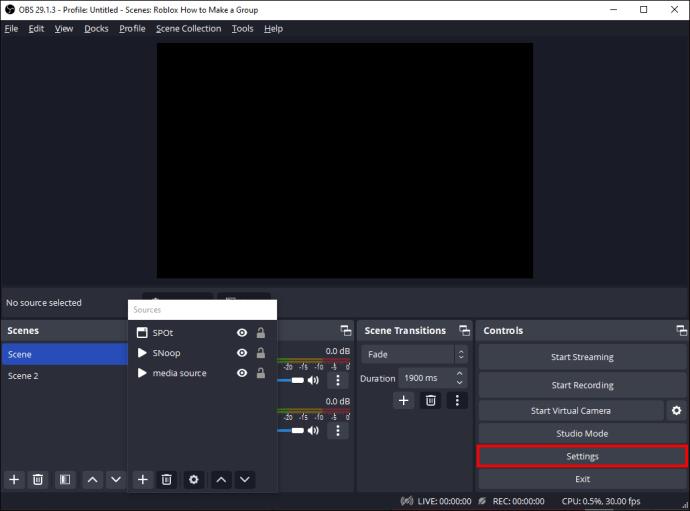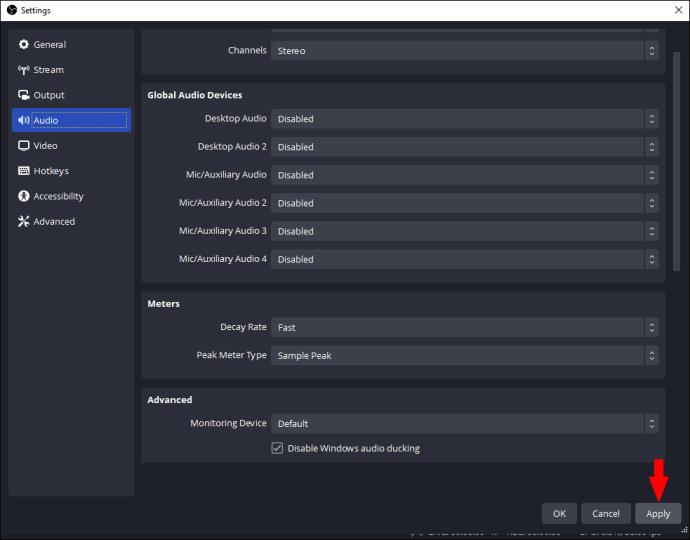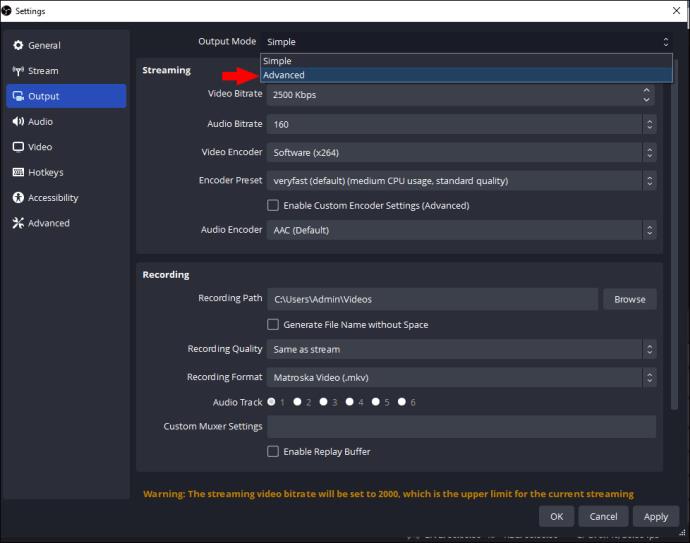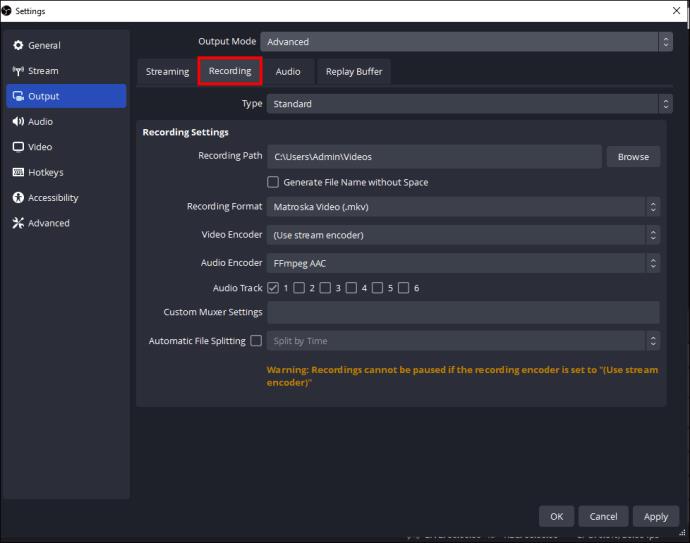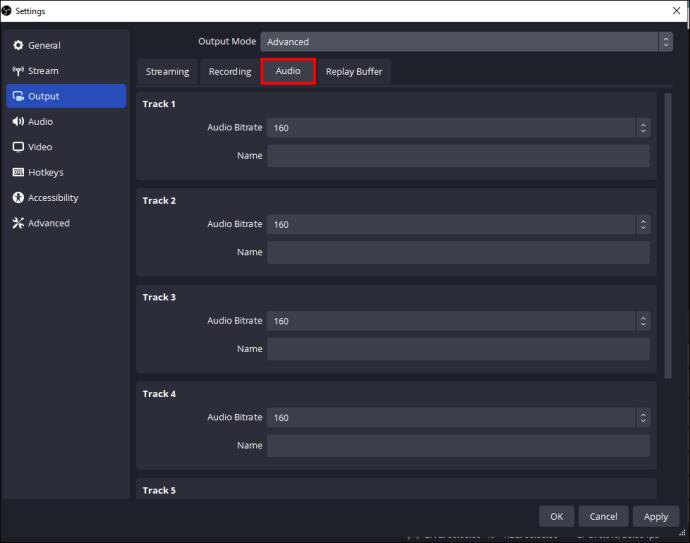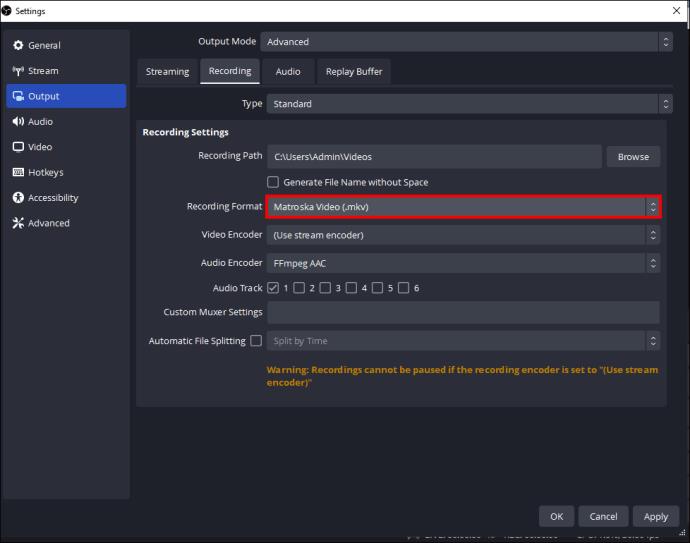Viena funkcija, kas izceļas OBS (Open Broadcaster Software), ir atsevišķu audio ierakstu ierakstīšana. Tas dod iespēju straumētājiem, satura veidotājiem un ikvienam, kas vēlas uzlabot ierakstu pēcapstrāde.

Mācīšanās ierakstīt atsevišķus audio ierakstus OBS var mainīt spēli. Šajā rakstā ir izskaidrots viss, kas jums jāzina.
Atsevišķu audio celiņu ierakstīšana OBS Studio
Atsevišķu ierakstu ierakstīšana paver lielākas iespējas, jo saturu ir vieglāk pārveidot tikai audio vai tikai video versijās, neierakstot divas reizes.
Lūk, kā OBS varat ierakstīt atsevišķus audio ierakstus:
- Pēc OBS lejupielādes no oficiālās vietnes pārskatiet lietotņu atļaujas, kas nodrošina piekļuvi mikrofona, kameras un pieejamības iestatījumiem.
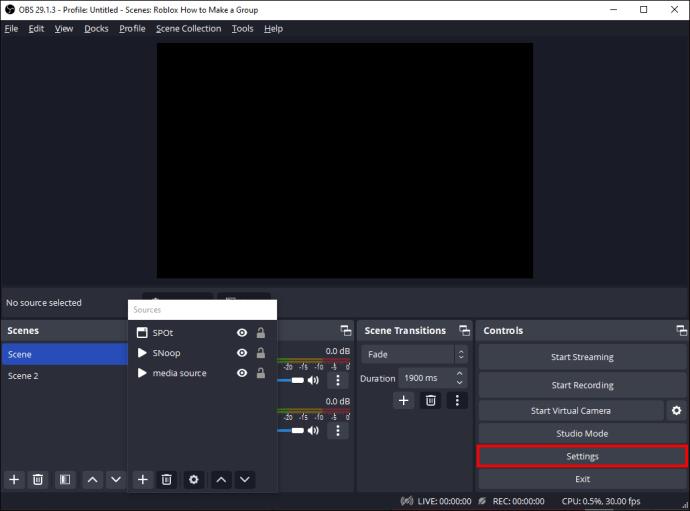
- Studijas loga apakšējā labajā stūrī palaidiet izvēlni “Audio iestatījumi”.
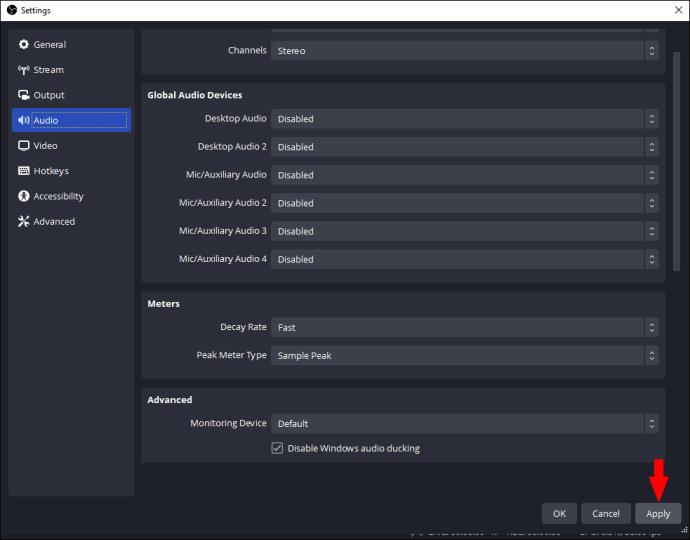
- Iestatījumu logā dodieties uz opciju “Izvade” un pārslēdziet “Izvades režīmu” uz “Papildu”.
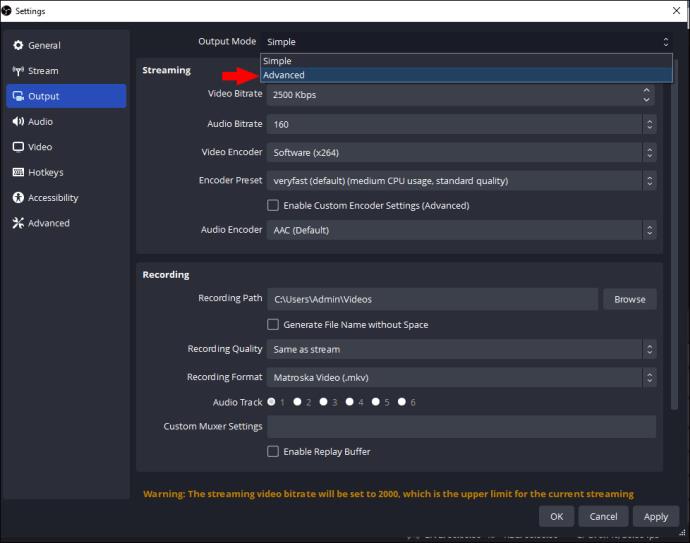
- Izvēlieties "Ierakstīšana".
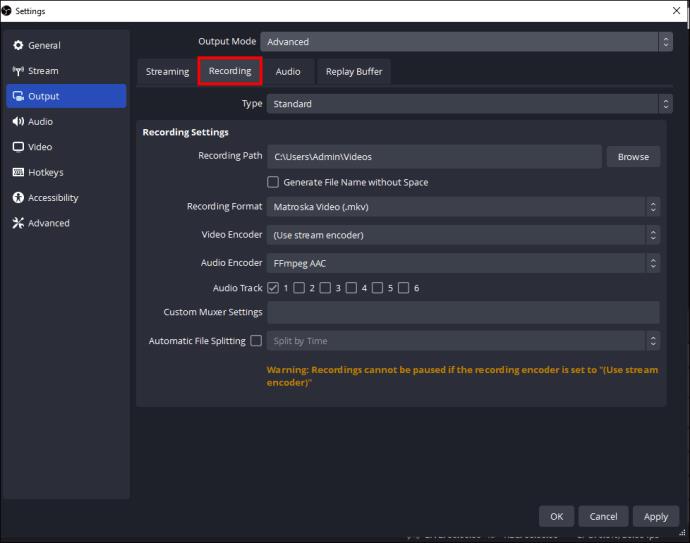
- Pārbaudiet “Audio celiņš” 1-6. Tas ir atkarīgs no ierakstāmo celiņu skaita.
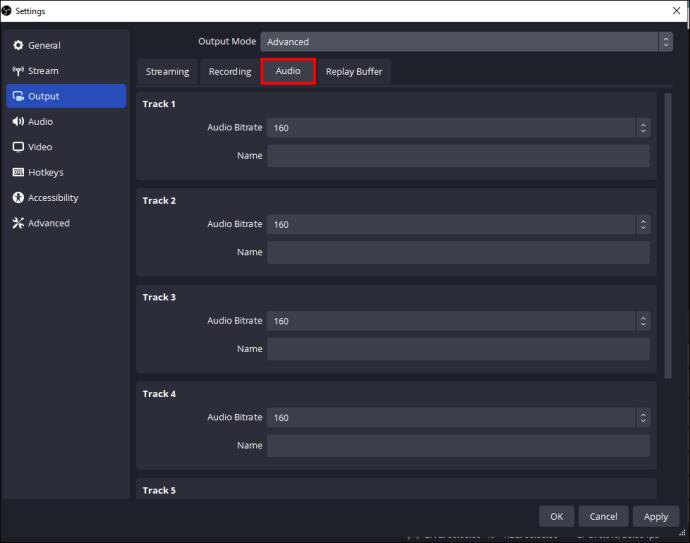
- Pārslēdziet "Ierakstīšanas formāts". Tomēr jums jāzina, ka ne visi pieejamie formāti var ierakstīt atsevišķus audio ierakstus.
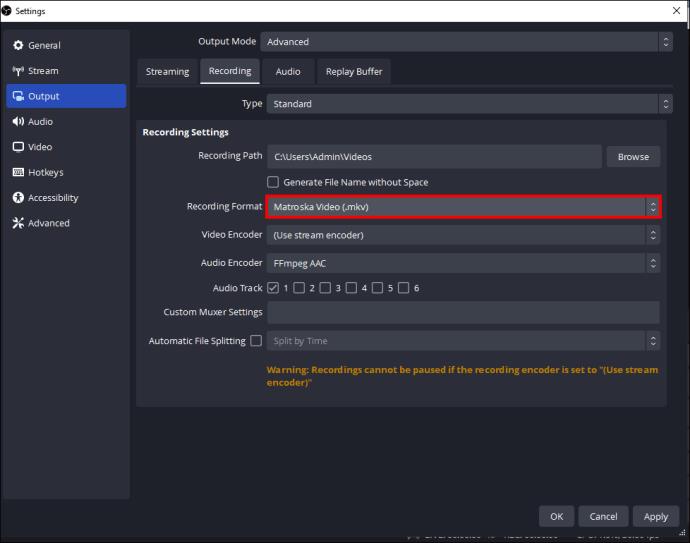
Kad sākat straumēšanu vai ierakstīšanu, OBS tver katru audio avotu atsevišķi. Tas atbilst atlasītā ieraksta numuram.
Lai darbotos atsevišķa audio funkcija, pievienojiet vairākus audio avotus. To var izdarīt, atverot opciju “Avoti” un atlasot “+”. Izvēlieties vēlamo audio avotu, piemēram, darbvirsmas audio, mikrofonu vai jebkuru citu īpašu lietojumprogrammu.
Ir svarīgi pielāgot audio avotu skaļuma līmeni OBS. Dariet to, lai nodrošinātu, ka tie tiek pareizi uztverti un līdzsvaroti attiecīgajos ierakstos. Sasniedziet to, pielāgojot audio miksera slīdņus katram avotam galvenajā logā.
Ierakstīto audio pēc tam var importēt uz citu programmatūru, kas atbalsta vairāku celiņu audio. Tas atvieglo manipulācijas ar audio celiņu pēcapstrādes fāzē.
Audio celiņa iestatījumu maiņa
Ierakstīšanas laikā, iespējams, vēlēsities mainīt iestatījumus. Diemžēl izmaiņas nevar veikt aktīvas straumēšanas vai ierakstīšanas laikā. Šādi iestatījumi pirms to veikšanas ir jākonfigurē.
Ja straumēšanas vai ierakstīšanas laikā ir jāmaina iestatījumi, vispirms ir jāpārtrauc ierakstīšanas sesija. Jūs veicat izmaiņas iestatījumu izvēlnē. Tomēr jums ir jāsāk ierakstīt citu sesiju.
Pareiza iestatījumu konfigurācija nodrošina, ka katrs audio avots tiek uztverts pareizajā celiņā. Lai nepieļautu kļūdas, sagatavojieties ierakstīšanas sesijām, lai izvairītos no atkārtošanas.
Atsevišķa audio celiņa skaļuma regulēšana pēc ierakstīšanas
Skaļuma līmeņa regulēšana OBS nav iebūvēta kā opcija. Ierakstīšanas laikā OBS tver audio avotus attiecīgajos ierakstos. Tomēr pēcapstrādes plašās audio iespējas ir ierobežotas.
Lai pielāgotu atsevišķus ierakstus, nepieciešama ārēja programmatūra. Rediģēšanas programmatūrai jāatbalsta vairāku celiņu darbība. Lai tas darbotos, pirms importēšanas saglabājiet failu.
Rediģēšanas programmatūra var palīdzēt veikt visus nepieciešamos pielāgojumus attiecībā uz efektiem, audio rediģēšanu un citiem rīkiem, ja nepieciešams.
Iespēja pielāgot ierakstus ir balstīta uz rediģēšanas programmatūras iespējām. Izvēlieties programmatūru ar visām nepieciešamajām funkcijām.
Ierakstīšanai nepieciešami mikrofoni
Ierakstot OBS, ir nepieciešams vairāk nekā viens mikrofons. Atsevišķi celiņi tiek izmantoti, lai izolētu un tvertu dažādus audio avotus, piemēram, sistēmas audio vai vairākus mikrofonus.
Ja tiek izmantots tikai viens mikrofons, OBS tver audio kā vienu ierakstu. Tas nozīmē, ka nav iespējams ierakstīt atsevišķus celiņus dažādiem avotiem, ja vien nav pievienoti vairāki audio avoti.
Pat ar vienu mikrofonu var regulēt audio līmeņus un izmantot pamata efektus OBS. Tiek nodrošināts audio mikseris, kas ļauj vairāk kontrolēt dažādus audio avotus reāllaikā. Lai uzlabotu kvalitāti, mikrofona ieejai var izmantot efektus un filtrus.
Ja dažādiem avotiem ir nepieciešami atsevišķi audio celiņi, OBS ir jāpievieno un jākonfigurē vairāk audio avotu. Tas var ietvert audio saskarnes ar vairākām ieejām, virtuālos audio kabeļus un mikrofonus. Izmantojot vairākus avotus, varat piešķirt katru avotu citam audio celiņam, lai iegūtu pēcapstrādei nepieciešamo kontroli.
Audio celiņu skaits, ko var ierakstīt atsevišķi OBS
OBS Studio atbalsta līdz sešiem audio ierakstiem. Šis ir noklusējuma numurs, kas nozīmē, ka katru audio avotu var piešķirt sešiem pieejamajiem celiņiem, lai veiktu atsevišķu ierakstu. Lai piešķirtu audio avotus dažādiem OBS studijas ierakstiem, veiciet iestatījumu izvēlnē norādītās darbības. Izmantojot iestatījumus, tiek atlasīti audio celiņu numuri.
Ja jums ir nepieciešami vairāk nekā seši audio celiņi, ir risinājums. Varat izmantot virtuālo audio kabeļu vai audio maršrutēšanas programmatūras priekšrocības vienam ierakstam. Pēc tam vienu ierakstu var izmantot kā ievadi vēl vienai OBS studijas instancei, kas darbojas datorā. Tādā veidā jūs varat ierakstīt vairāk ierakstu atsevišķi.
Daudzu audio ierakstu pārvaldība var kļūt sarežģīta pēcapstrādes rediģēšanas un aparatūras avotu ziņā. Jums ir jānodrošina, ka RAM un CPU jauda var vienlaikus apstrādāt ierakstīšanu un apstrādi.
Ne visas rediģēšanas programmatūras opcijas spēj apstrādāt vai importēt lielus audio celiņu numurus. Pirms programmatūras iegūšanas pārbaudiet ierobežojumus un iespējas, lai pārliecinātos, ka tā ir saderīga.
Izaicinājumi, ar kuriem jūs varētu saskarties, pārvaldot lielu skaitu audio ierakstu
Liela skaita atsevišķu audio celiņu pārvaldība var būt sarežģīta vairāku iemeslu dēļ.
Aparatūras ierobežojumi
Vairāku audio celiņu vienlaicīga ierakstīšana un apstrāde var noslogot datora resursus. Tas izraisa sliktas veiktspējas problēmas, sistēmas avārijas un audio latentumu. Pārliecinieties, ka aparatūras specifikācijas, piemēram, diska vieta, RAM un centrālais procesors, var apstrādāt vairākus ierakstus.
Audio maršrutēšanas sarežģītība
Palielinot audio celiņu skaitu, palielinās arī maršrutēšanas un konfigurācijas sarežģītība. Virtuālās palīdzības kabeļu, audio maršrutēšanas programmatūras un papildu OBS studijas gadījumu konfigurēšana kļūst sarežģīta. Tas jo īpaši attiecas uz gadījumiem, kad nezināt papildu audio iestatījumus.
Pēcapstrādes saderība
Vairāku audio celiņu dēļ pēcapstrādes fāzē var rasties saderības problēmas. Dažām rediģēšanas programmatūras opcijām ir ierobežojumi, apstrādājot vairākus audio ierakstus. Galvenais ir izvēlēties pareizo programmatūru.
Audio sinhronizācija
Izmantojot vairākus audio avotus, sinhronizācija jāveic pareizi. Neatbilstības un kavēšanās sarežģī visu rediģēšanas procesu. Tas noved pie sliktas kvalitātes. Pareizai izlīdzināšanai pievērsiet uzmanību sinhronizācijas un audio latentuma iestatījumiem.
Sarežģītība rediģēšanas laikā
Vairāku audio celiņu rediģēšana ievieš jaunu sarežģītības līmeni, kam nepieciešama labāka koordinācija. Tas apgrūtina katra audio avota izsekošanu vai precīzu ierakstu pielāgošanu pēcapstrādes laikā. Lai rediģēšanas procesā saglabātu efektivitāti un skaidrību, ir nepieciešama pareiza plānošana, organizācija un marķēšana.
Ieguvumi, kas saistīti ar atsevišķu audio celiņu ierakstīšanu
Atsevišķu audio celiņu ierakstīšana OBS nodrošina dažādas priekšrocības:
- Pēcapstrādes elastība: rediģēšanas procesu var labāk kontrolēt, neatkarīgi veicot izmaiņas audio avotos.
- Audio balansēšana: atsevišķi audio celiņi dod vietu audio avotu precīzai noregulēšanai, īpaši, ja ir divi elementi.
- Trokšņu samazināšana: ierakstīšanas laikā var rasties skaņas problēmas un nevēlami fona trokšņi. Izmantojot atsevišķus audio celiņus, tos var izolēt, izmantojot audio tīrīšanu un trokšņu samazināšanu. Tas nodrošina augstāku kvalitāti un tīrāku skaņu.
- Balss pārraide un stāstījums: prezentācijas vai apmācības, kurām nepieciešams stāstījums vai balss pārraide, gūst labumu, ierakstot atsevišķus ierakstus. Galu galā jūs iegūsit konsekvenci un skaidrāku kvalitāti.
- Vairāki audio avoti: katrs avots tver savu ierakstu, kas padara rediģēšanu un pārvaldību daudz vienkāršāku
- Saturs vairākās valodās: veidojot daudzvalodu saturu, ierakstot atsevišķi, katrai valodai ir iespēja izmantot savu ierakstu. Tas vienkāršo procesu.
Uzlabojiet precizitāti, ierakstot atsevišķus audio celiņus OBS
Veicot pareizos soļus un idejas, satura veidotāji var iegūt profesionāla standarta audioierakstus OBS. Atsevišķu audio celiņu ierakstīšana ļauj precīzi kontrolēt dažādus atsevišķus elementus pēc ierakstīšanas. Tas viss uzlabo satura izvadi un kvalitāti.
Vai esat kādreiz mēģinājis ierakstīt atsevišķus audio ierakstus OBS? Ja tā, vai izmantojāt kādu no šajā rakstā sniegtajiem padomiem un trikiem? Pastāstiet mums komentāru sadaļā zemāk.